※本記事は「オルターブース Advent Calendar 2021 17日目」のフォロー記事です。
Microsoftが提供している「Lobe」の学習データがPower Apps / Power Automateでも利用できるようになりました!(2021年12月時点ではプレビュー)
Lobeとは?
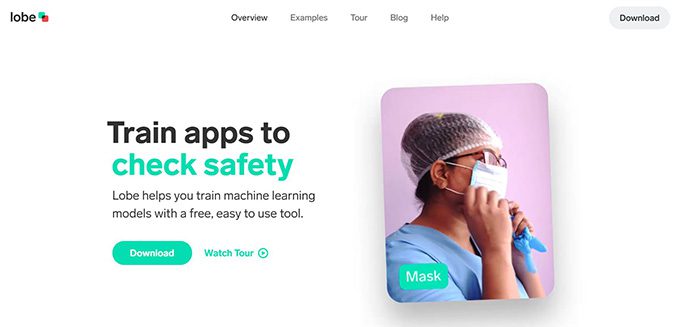
Lobeは、Microsoftが提供している機械学習に必要なトレーニングやモデルの作成を自動的に実行できるデスクトップアプリです。
機械学習の知識やコーディング知識は不要で、利用者は最低5枚の画像を用意し画面上でラベルを付けるだけで簡単に画像判別の機械学習モデルを作成することができます。
今回は、Lobeの画像分類の方法とPower Automateで利用する準備までについての備忘録です。
今回作成する画像判別の機械学習モデル

今回はこちら、我が家で飼ってる「しじみ君のご飯の種類」を画像判別の機械学習モデルを作成してみます。
しじみ君、めっちゃ可愛い…(親バカ)

学習データに使う商品はこちら!
株式会社キョーリンさんの「ハムスター用完全栄養食 ハムハムミックス」です。

袋の中を覗くとこんな感じ。色々入ってます。

商品裏面にある写真を参考に、一つずつ取り出してみました。
Lobeの学習用に画像は最低5枚必要なので、それぞれ5枚写真を用意します。(8品目×5枚)
これが一番しんどい作業かもしれません(((
Lobeの使い方
画像が準備できたら、Lobeをインストールしておきます。
まずはLobeサイトの「Download」ボタンをクリック。
https://www.lobe.ai/
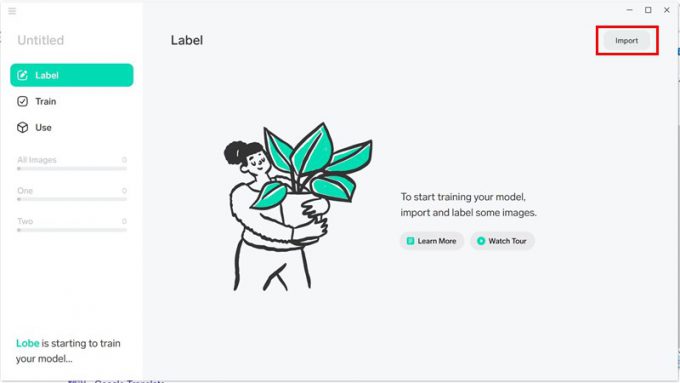
インストールが完了すると、図のような画面が表示されるので右上の「Import」ボタンをクリック。
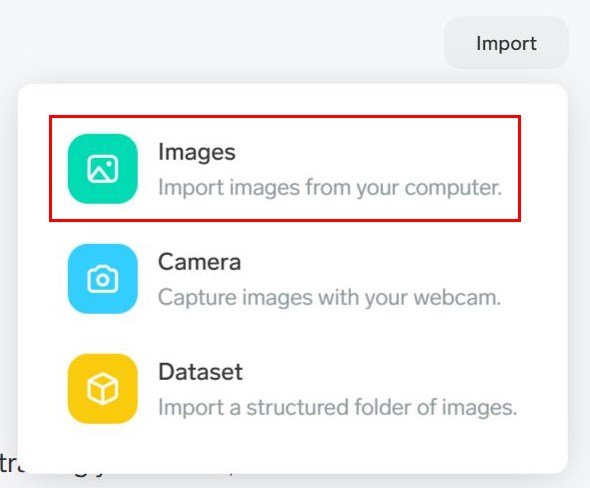
「Images」をクリック。
学習に使う画像を全て選んで「開く」をクリックします。
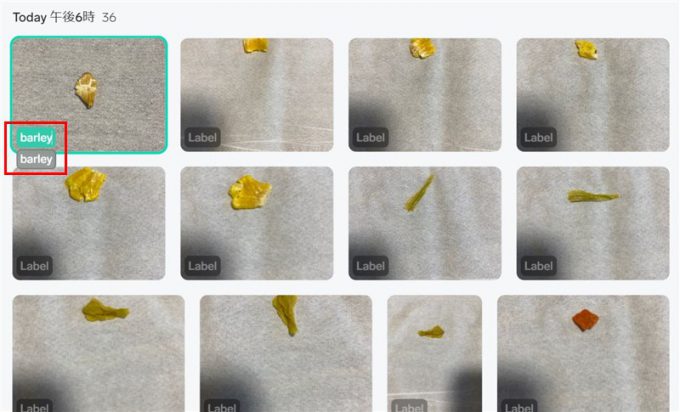
写真が全て表示されたら「Label」に入力していきます。今回は以下のようにしました。
- 大麦:barley
- キャベツ;cabbage
- にんじん:carrots
- とうもろこし:corn
- パパイヤ:papaya
- ペレット:pellet
- カボチャ:pumpkin
- ひまわりの種:sunflower
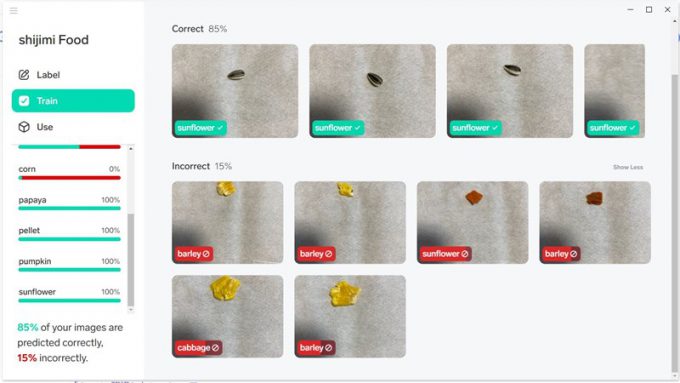
ラベルを全て入力後、左メニューの「Train」をクリックすると、うまく画像分類できなかったものは赤く表示されます。
このような表示になったら正しいラベルを再入力します。
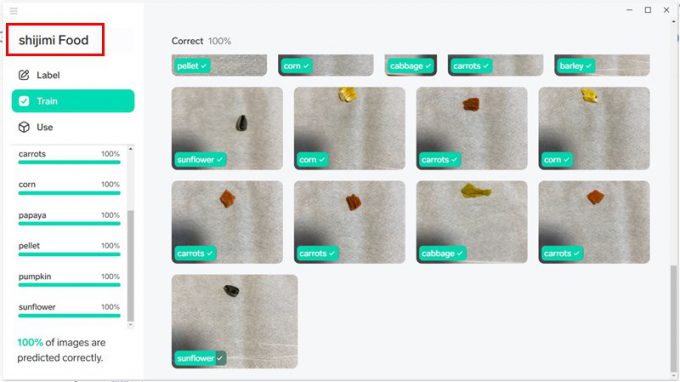
図のような表になったらトレーニング完了です。
ちなみに、左上の部分に「プロジェクト名」が入力できるのでしておきましょう。(今回は「Shijimi Food」)
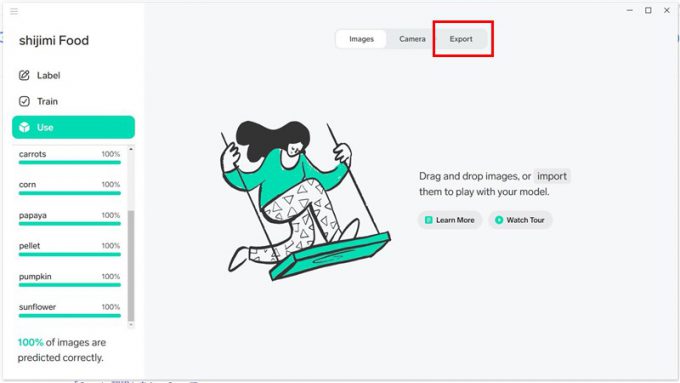
左メニューの「User」をクリックし「Export」をクリック。
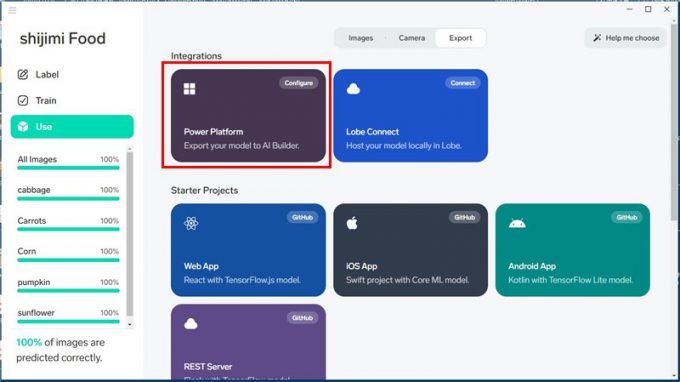
エクスポート先の一覧が表示されるので赤枠内の「Power Platform」をクリックすると、サインインを求められます。
今回はPower Automateで学習データを利用したいので、利用したいアカウントでサインインし環境を選択します。
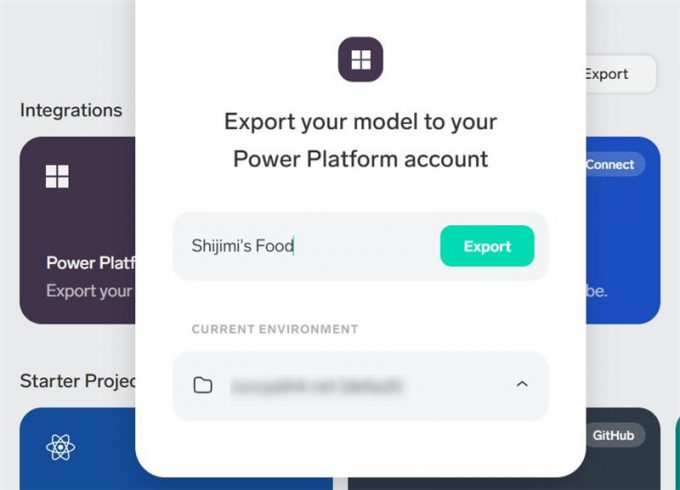
モデル名も入力したら「Export」をクリック。
画面の指示に従って行くと設定が完了します。
以上でPower AutomateでLobeの学習データを利用する準備が完了しました。
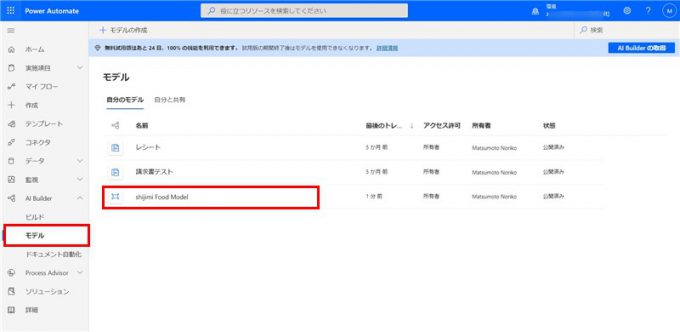
Power Autoamteのポータル画面の「モデル」を表示して、Lobeで作成した名前が表示されていれば作業完了です。
最後に
このように、Lobeはラベル付けする画像を用意するだけで簡単に画像判別の機械学習モデルを作成することができます。
これをノーコードサービスで利用できるようになったのは本当にすごいことだな!?と。
本編のPower Autoamteでの利用方法は、オルターブース Advent Calendar 2021 17日目「ハムスターのご飯を画像判別する仕組みをノーコードで作ってみた話。(Lobe × Power Autoamte)」で記載しています。
ぜひ続きはそちらで!
余談
ちなみに、うちのしじみ君は食べ物に対する執念が異常に強いんですが好き嫌いも多い子みたいで、ハムハムミックスの中では「とうもろこし」と「ペレット」を食べてくれません…。
好き嫌いやめてwww
参考